Windows 11에서 시스템 복원을 수행하는 단계

오류나 충돌이 발생하는 경우, Windows 11에서 시스템 복원을 수행하여 장치를 이전 버전으로 롤백하는 단계를 따르세요.
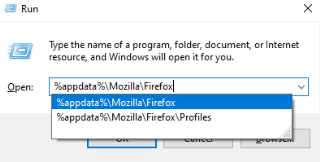
컴퓨터는 의심할 여지 없이 가장 친한 친구이지만 때로는 짜증나는 오류 메시지를 표시하기도 합니다. Mozilla 브라우저를 사용하는 동안 일반적으로 발생하는 오류 메시지 중 하나는 " Firefox가 이미 실행 중이지만 응답하지 않습니다"입니다. 이 오류는 하드 디스크에 생성되고 모든 책갈피, 개인 설정 및 기타 정보를 포함하는 Firefox 프로필의 변경으로 인해 발생합니다.
이 오류가 발생하는 주된 이유는 Firefox가 정상적으로 종료되지 않고 정전으로 인해 컴퓨터가 갑자기 꺼진 경우입니다. 이러한 경우 Firefox 프로세스는 컴퓨터가 다시 시작될 때 백그라운드에서 계속 실행되고 기본 프로필이 잠깁니다. 이 오류는 걱정할 필요가 없으며 몇 가지 간단한 단계로 해결할 수 있습니다.
Mozilla Firefox 오류 해결 단계 " Firefox가 이미 실행 중이지만 응답하지 않습니다 "
이 Firefox 오류를 해결하기 위해 따를 수 있는 몇 가지 간단한 방법이 있습니다.
방법 1. 가장 효율적인 문제 해결: 전체 시간의 50% 작동
"Firefox가 이미 실행 중이지만 응답하지 않습니다"라는 오류 메시지가 표시되면 다음 중 하나를 수행할 수 있습니다.
잠시만 기다려 주십시오. 오른쪽 상단 모서리에 있는 X를 클릭하여 Firefox 창을 닫으십시오. 그런 다음 Firefox를 정상적으로 다시 시작하십시오.
또는 Firefox를 닫고 컴퓨터를 다시 시작하십시오. 알 수 없고 예상치 못한 문제의 대부분은 숙면을 취한 후 상쾌함을 느끼는 것과 마찬가지로 다시 시작하면 해결됩니다.
더 읽어보기: 전문가가 되기 위한 유용한 Firefox 설정
방법 2: 작업 관리자를 통해 프로세스를 종료합니다.
상기 작업 표시 줄을 마우스 오른쪽 버튼으로 클릭하고 다음 중 하나를 선택하여 단계 1. 작업 관리자가 작업 관리자를 옵션 목록에서 또는 단지는 윈도우 키를 누르고 입력 작업 관리자를 .
단계 2. 작업 관리자 창에서 프로세스 탭을 선택합니다.
3단계. Firefox를 찾거나 문자 F 를 눌러 Firefox 프로세스를 정확히 찾아냅니다.
4단계. 작업 끝내기를 선택하여 Firefox를 종료합니다.
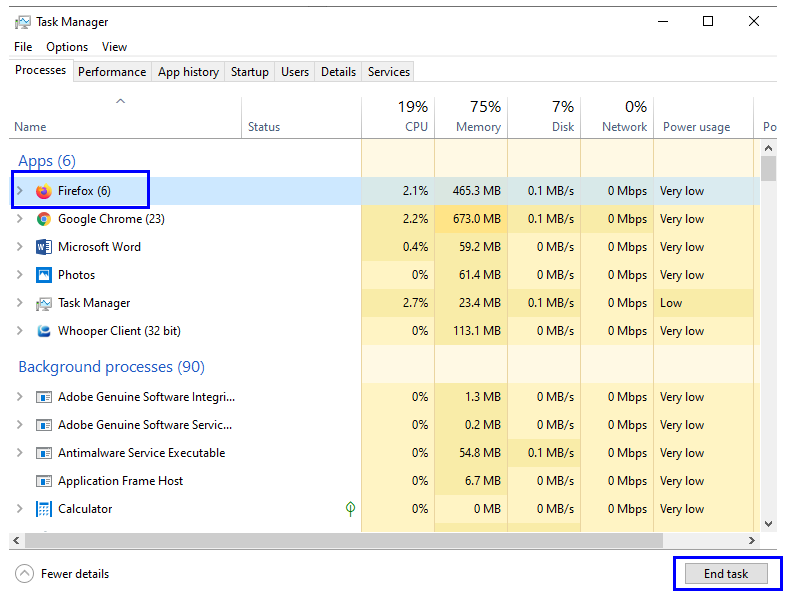
5단계. 실행 중인 추가 Firefox 프로세스를 찾아 닫습니다.
작업 관리자를 닫고 Firefox를 다시 시작하십시오.
방법 3: 접근 권한 확인
원활한 작동을 위해 Mozilla Firefox는 C 드라이브의 Program Files 디렉토리에 있는 Firefox 폴더에 생성된 프로필 폴더에 시스템 파일을 생성합니다. 때때로 시스템 파일 오류 또는 읽기/쓰기 오류로 인해 Firefox는 필요한 권한을 상실하여 파일을 생성할 수 없습니다. 권한 상태를 확인하려면 다음 단계를 따르세요.
1단계. 키보드의 Windows 키와 문자 R을 눌러 실행 창을 엽니다.
2단계. 실행 창에서 다음 명령줄을 입력합니다.
%appdata%\Mozilla\파이어폭스
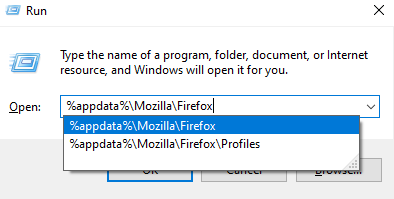
3단계 . 프로필 폴더를 찾습니다 . 해당 폴더를 마우스 오른쪽 버튼으로 클릭하고 속성을 선택 합니다.
4단계. 속성 창 에서 일반 탭을 선택합니다 .
5단계. 읽기 전용 속성을 찾아 비어 있는지 확인합니다.
참고: 읽기 전용이 선택되어 있으면 Firefox는 폴더에 쓸 수 없으며 "Firefox가 이미 실행 중이지만 응답하지 않습니다" 오류 메시지가 표시됩니다.
방법 4: Mozilla 프로필이 잠겨 있습니다.
이 오류의 또 다른 이유는 때때로 알 수 없는 오류로 인해 Mozilla Firefox에서 생성하는 프로필이 잠기기 때문입니다. 프로필의 잠금을 해제하고 브라우저가 오류 없이 실행되도록 하려면 다음 단계를 따르세요.
1단계. 키보드의 Windows 키와 문자 R을 눌러 실행 창을 엽니다.
2단계. 실행 창에서 다음 명령줄을 입력합니다.
%appdata%\Mozilla\Firefox\프로필
3단계. 위의 명령은 둘 이상의 폴더를 포함할 수 있는 폴더를 엽니다. 이러한 폴더의 이름은 일반 영어가 아니라 영숫자입니다. 이름이 .default로 끝나는 폴더를 찾습니다 .
4단계. 해당 폴더를 열고 Parent.lock 파일을 검색하여 삭제합니다.
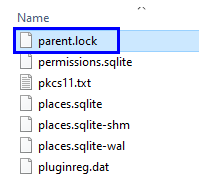
5단계. Firefox를 정상적으로 실행합니다.
참고: 오류 메시지가 표시되고 이 파일을 삭제할 수 없으면 컴퓨터를 다시 시작하고 Firefox 브라우저를 실행하기 전에 파일을 삭제해 보십시오.
Firefox가 이미 실행 중이지만 응답하지 않습니다. 귀하의 제안입니다.
Firefox는 매우 강력한 브라우저이며 작동 시 오류를 표시하지 않습니다. 그러나이 오류는 예기치 않게 나타납니다. 위의 단계는 시도되고 테스트되었으며 몇 분 안에 오류를 제거할 수 있습니다. 이 오류를 제거하는 데 도움이 되는 추가 단계를 알고 있다면 아래 설명 섹션에 언급하십시오.
오류나 충돌이 발생하는 경우, Windows 11에서 시스템 복원을 수행하여 장치를 이전 버전으로 롤백하는 단계를 따르세요.
마이크로소프트 오피스의 최고의 대안을 찾고 있다면, 여기 6가지 훌륭한 솔루션이 있습니다.
이 튜토리얼은 명령 프롬프트를 특정 폴더 위치에서 열 수 있는 윈도우 데스크탑 바로가기 아이콘을 만드는 방법을 보여줍니다.
자리를 비운 동안 다른 사람이 컴퓨터에 접근하지 못하게 하려면? 윈도우 11에서 화면을 잠그는 효율적인 방법들을 시도해 보세요.
최근 업데이트 설치 후 컴퓨터에 문제가 있는 경우 손상된 Windows 업데이트를 수정하는 여러 가지 방법을 찾아보세요.
Windows 11의 내레이터 기능에 짜증이 나십니까? 여러 가지 쉬운 방법으로 내레이터 음성을 비활성화하는 방법을 알아보세요.
Windows 11 PC에서 삭제 확인 대화 상자를 비활성화하고 싶으신가요? 이 기사를 통해 다양한 방법을 확인해보세요.
여러 개의 이메일 수신함을 유지하는 것은 특히 중요한 이메일이 양쪽에 도착하는 경우 골칫거리가 될 수 있습니다. 이 기사에서는 PC 및 Apple Mac 장치에서 Microsoft Outlook과 Gmail을 동기화하는 방법을 보여줍니다.
키보드가 중복 공백을 입력하는 경우 컴퓨터를 재시작하고 키보드를 청소하세요. 그런 다음 키보드 설정을 확인하세요.
원격 데스크톱을 통해 컴퓨터에 연결할 때 "Windows는 프로파일을 로드할 수 없기 때문에 로그온할 수 없습니다." 오류를 해결하는 방법을 보여줍니다.






